- ავტორი Jason Gerald [email protected].
- Public 2023-12-16 11:21.
- ბოლოს შეცვლილი 2025-06-01 06:06.
ეს wikiHow გასწავლით თუ როგორ ჩამოტვირთოთ პროგრამები და ფაილები პირდაპირ თქვენი Android მოწყობილობის SD ბარათზე.
ნაბიჯი
3 მეთოდი 1: Android 7.0 (Nougat)
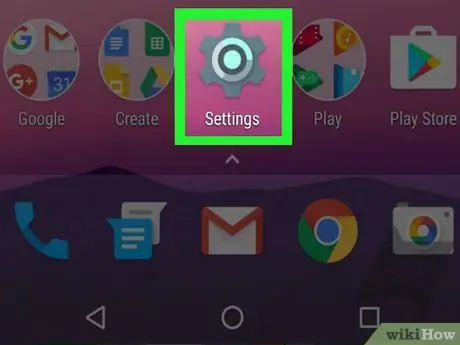
ნაბიჯი 1. გახსენით მოწყობილობის პარამეტრების მენიუ ("პარამეტრები")
ეს მენიუ მითითებულია გადაცემათა კოლოფის ხატით (
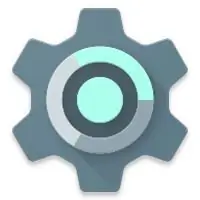
), რომელიც ჩვეულებრივ ნაჩვენებია გვერდზე/აპლიკაციის უჯრაში.
- მას შემდეგ, რაც გამოვიდა Android ვერსია 6.0 (Marshmallow), თქვენ შეგიძლიათ დააყენოთ SD ბარათი, როგორც ინტერნეტ საცავის ნაწილი. ამ გზით, თქვენ შეგიძლიათ ჩამოტვირთოთ პროგრამები Play Store- დან პირდაპირ ბარათზე.
- ეს მეთოდი მოითხოვს SD ბარათის ფორმატირების (შინაარსის წაშლის) პროცესს.
- თქვენ არ შეგიძლიათ ამოიღოთ SD ბარათი და გამოიყენოთ იგი სხვა მოწყობილობაზე (თუ არ დააფორმირებთ ან არ წაშლით მასზე შენახულ ყველა მონაცემს).
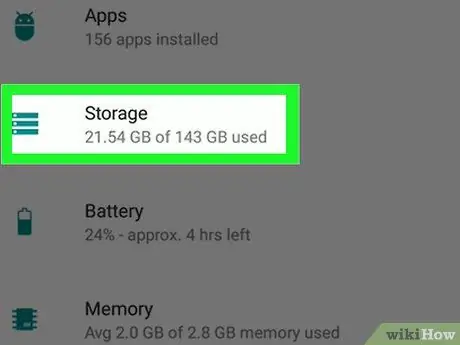
ნაბიჯი 2. გადაფურცლეთ ეკრანი და შეეხეთ შენახვას
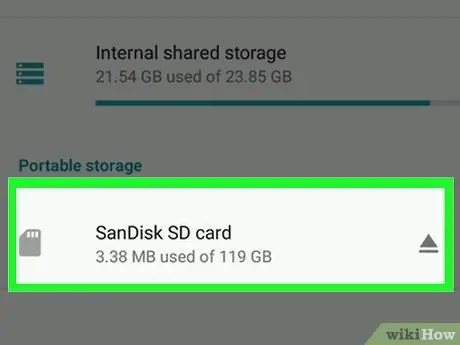
ნაბიჯი 3. აირჩიეთ SD ბარათი
ეს ვარიანტი შეიძლება იყოს წარწერით "გარე მეხსიერება" ან "SD ბარათი".
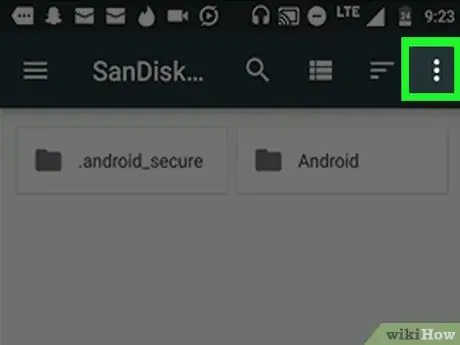
ნაბიჯი 4. შეეხეთ
ის ეკრანის ზედა მარჯვენა კუთხეშია.
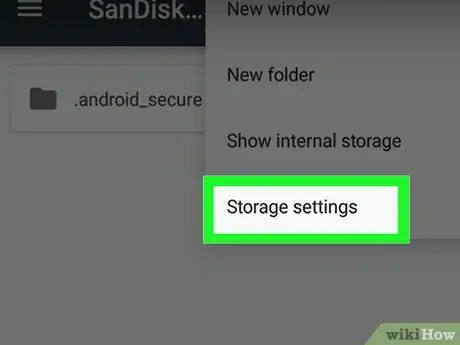
ნაბიჯი 5. შეეხეთ შენახვის ტიპის შეცვლას
ეს პარამეტრი შეიძლება იყოს წარწერით "შენახვის პარამეტრები" ზოგიერთ მოწყობილობაზე.
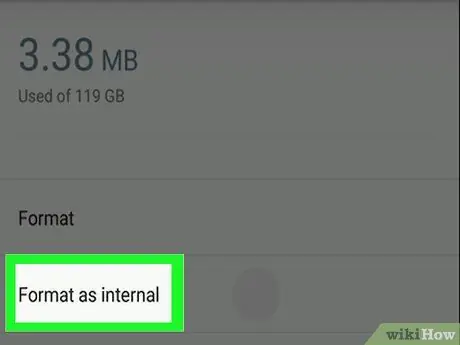
ნაბიჯი 6. შეეხეთ ფორმატს, როგორც შიდა
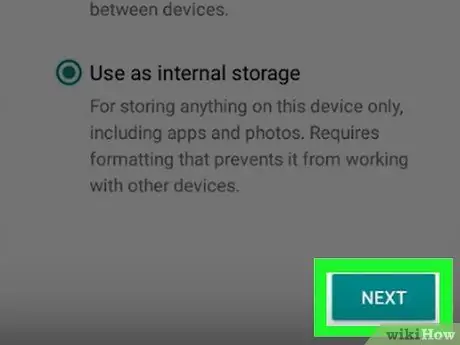
ნაბიჯი 7. აირჩიეთ შენახვის ვარიანტი და შეეხეთ შემდეგს
ზოგიერთ მოწყობილობაზე შეგიძლიათ აირჩიოთ შენახვის ორი ვარიანტიდან ერთი:
- თუ გსურთ შეინახოთ პროგრამის მონაცემთა ფაილები SD ბარათში (მაგ. ქეში მონაცემები) და არა მხოლოდ აპებში, აირჩიეთ " გამოიყენეთ როგორც შიდა მეხსიერება როგორც აპლიკაციებისთვის, ასევე მონაცემებისთვის ”.
- თუ გსურთ მხოლოდ პროგრამის SD ბარათზე შენახვა, აირჩიეთ " გამოიყენეთ როგორც შიდა მეხსიერება მხოლოდ პროგრამებისთვის ”.
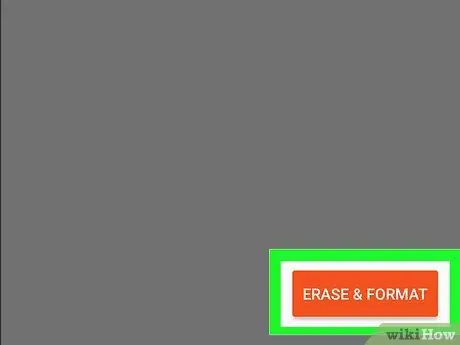
ნაბიჯი 8. შეეხეთ წაშლას და ფორმატს
ბარათზე არსებული მონაცემები წაიშლება და ბარათი დაყენდება აპების ან ჩამოტვირთვების შესანახად. ფორმატირების პროცესის დასრულების შემდეგ დაინახავთ დადასტურების შეტყობინებას.
მეთოდი 2 დან 3: Android 6.0 (Marshmallow)
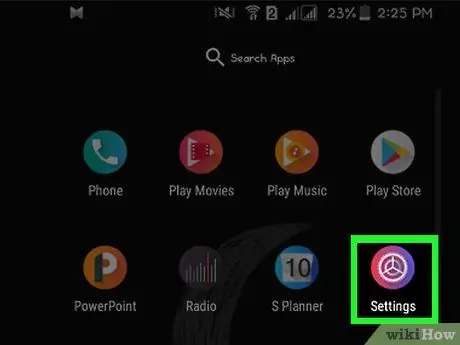
ნაბიჯი 1. გახსენით მოწყობილობის პარამეტრების მენიუ ("პარამეტრები")
ეს მენიუ მითითებულია გადაცემათა კოლოფის ხატით (
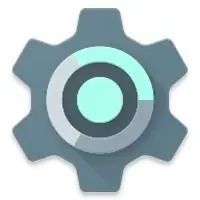
), რომელიც ჩვეულებრივ ნაჩვენებია გვერდზე/აპლიკაციის უჯრაში.
- მას შემდეგ, რაც გამოვიდა Android ვერსია 6.0 (Marshmallow), თქვენ შეგიძლიათ დააყენოთ SD ბარათი, როგორც ინტერნეტ საცავის ნაწილი. ამ გზით, თქვენ შეგიძლიათ ჩამოტვირთოთ პროგრამები Play Store- დან პირდაპირ ბარათზე.
- ეს მეთოდი მოითხოვს SD ბარათის ფორმატირების (შინაარსის წაშლის) პროცესს.
- თქვენ არ შეგიძლიათ ამოიღოთ SD ბარათი და გამოიყენოთ იგი სხვა მოწყობილობაზე (თუ არ დააფორმირებთ ან არ წაშლით მასზე შენახულ ყველა მონაცემს).
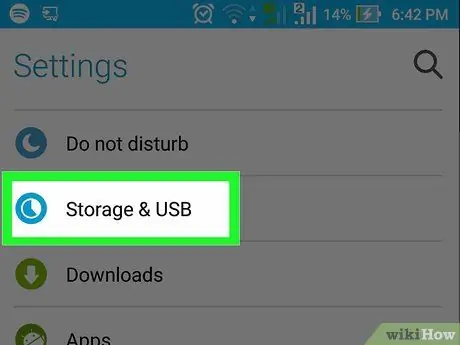
ნაბიჯი 2. გადაახვიეთ ქვემოთ და აირჩიეთ შენახვა
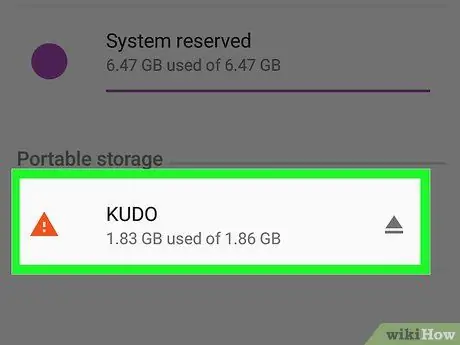
ნაბიჯი 3. აირჩიეთ SD ბარათი
ეს ვარიანტი შეიძლება იყოს წარწერით "გარე მეხსიერება" ან "SD ბარათი".
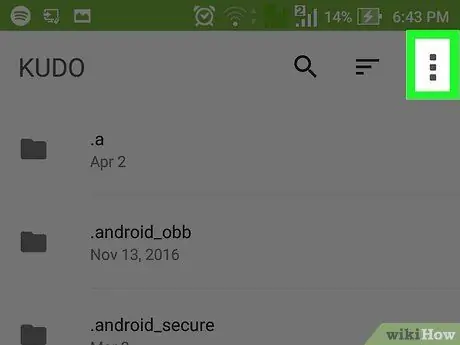
ნაბიჯი 4. შეეხეთ
ის ეკრანის ზედა მარჯვენა კუთხეშია.
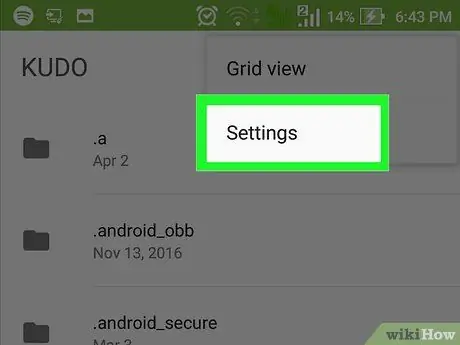
ნაბიჯი 5. აირჩიეთ პარამეტრები
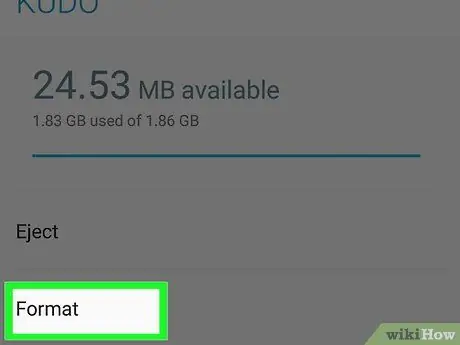
ნაბიჯი 6. აირჩიეთ ფორმატი, როგორც შიდა
თქვენ ნახავთ გაფრთხილებას, რომელიც მიუთითებს იმაზე, რომ ბარათზე არსებული მონაცემები წაიშლება.
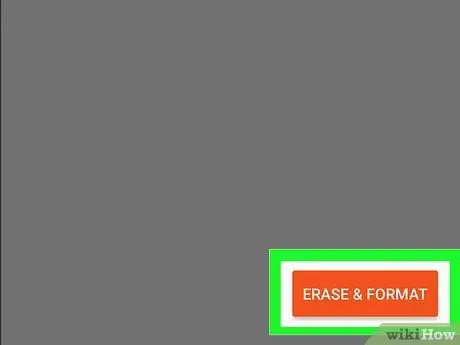
ნაბიჯი 7. შეეხეთ წაშლას და ფორმატს
ბარათი იქნება ფორმატირებული, როგორც ინტერნეტ სივრცე. ფორმატირების შემდეგ, Play Store- დან გადმოწერილი პროგრამები ავტომატურად შეინახება ბარათზე.
ზოგიერთი პროგრამის გარე ბარათზე გადმოწერა შეუძლებელია. ეს პროგრამები დაინსტალირდება მოწყობილობის შიდა საცავის სივრცეში
მეთოდი 3 დან 3: Android 5.0 (Lollipop) და ძველი ვერსიები
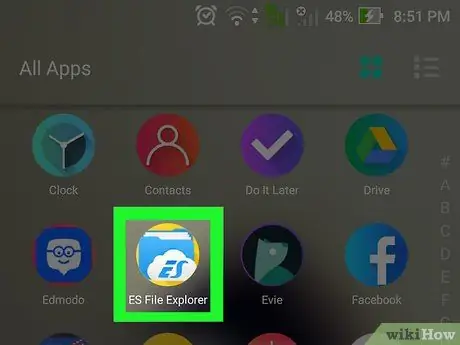
ნაბიჯი 1. გახსენით მოწყობილობის ფაილების მენეჯერის აპლიკაცია
ეს პროგრამები აღინიშნება საქაღალდის ხატით, სახელწოდებით "ჩემი ფაილები", "ფაილ მენეჯერი" ან "ფაილები".
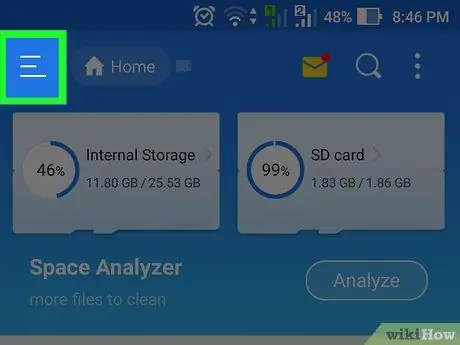
ნაბიჯი 2. შეეხეთ ან ⁝.
ის ეკრანის ზედა მარჯვენა კუთხეშია. თითოეულ მოწყობილობას აქვს მენიუს განსხვავებული ღილაკი, მაგრამ თქვენ შეგიძლიათ დარწმუნებული იყოთ, რომ თქვენ აირჩიეთ მარჯვენა ღილაკი მენიუს "პარამეტრების" პარამეტრის ნახვისას.
თუ თქვენ იყენებთ მოწყობილობას Android- ის ძველი ვერსიით, შეეხეთ მენიუს ღილაკს მოწყობილობის კორპუსზე
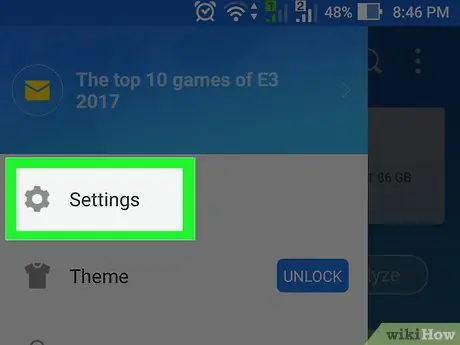
ნაბიჯი 3. აირჩიეთ პარამეტრები
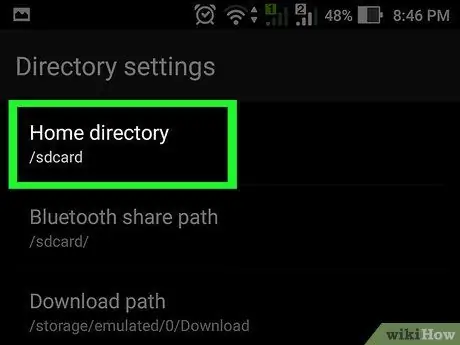
ნაბიჯი 4. შეეხეთ სახლის დირექტორიის დაყენებას
ეს ვარიანტი არის მთავარ ფანჯარაში, "დირექტორიების არჩევა" განყოფილებაში.
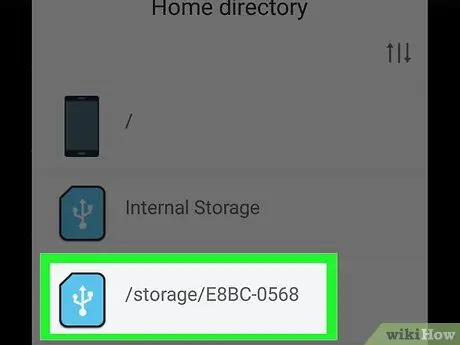
ნაბიჯი 5. შეეხეთ SDCard- ს
ამ ვარიანტს შეიძლება ჰქონდეს განსხვავებული იარლიყი, როგორიცაა "extSdCard".
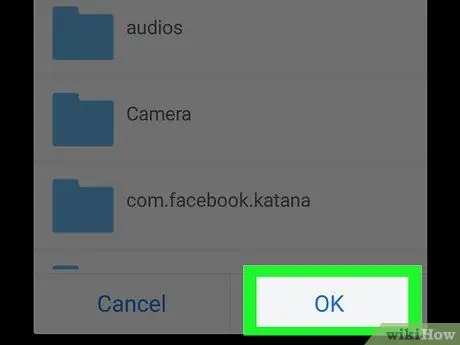
ნაბიჯი 6. შეეხეთ შესრულებულია
გადმოწერილი შინაარსი ან პროგრამები ავტომატურად შეინახება SD ბარათში.






